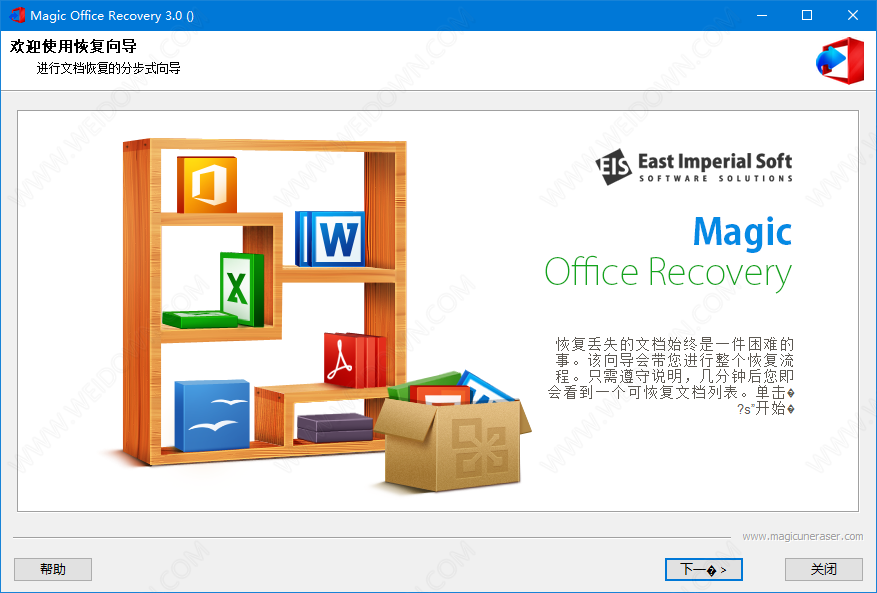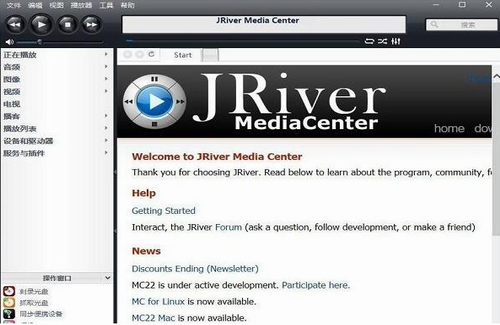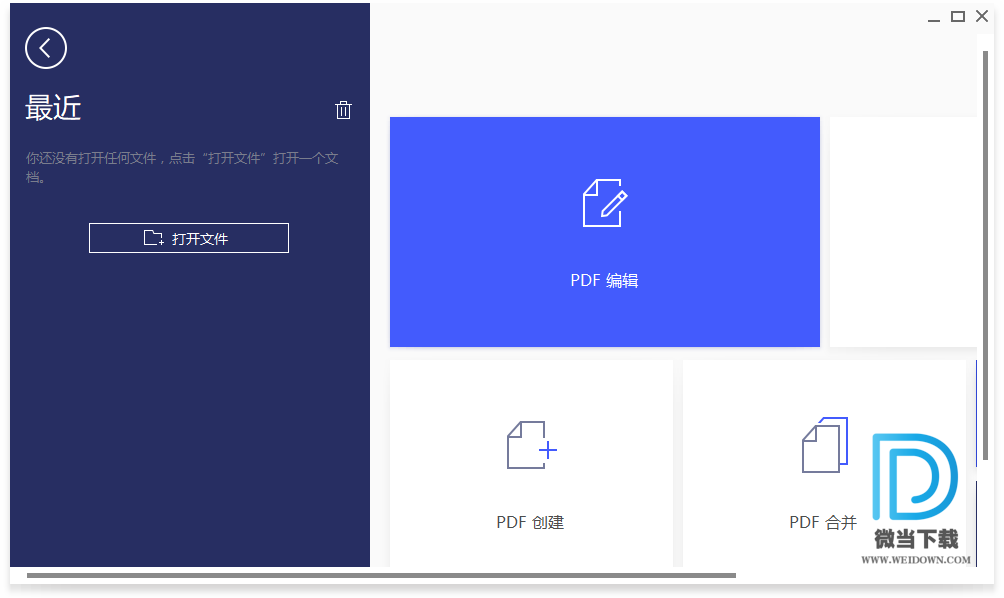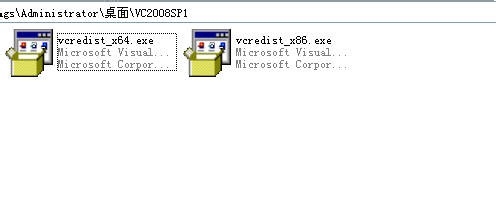PDF虚拟打印工具下载 PDF虚拟打印机(文件虚拟打印) v12.0 官方安装版
PDF虚拟打印机是一款文件虚拟打印工具,软件能够帮助用户将各位的文件进行虚拟打印,转换为 pdf文件进行保存。软件支持批处理模式,可一次性导入多个文件进行转换。
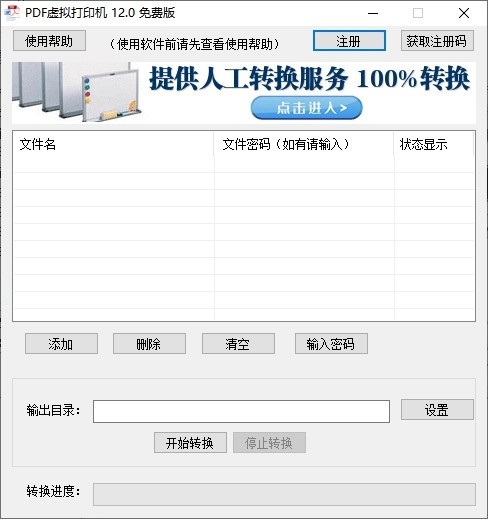
功能介绍
1、PDF虚拟打印机支特word文档、txt文件、bmp图片、jpg图片等通过pdf打印机实现转成PDF文件。
2、转换出来的文档无水印,知识兔支持64位系统,知识兔支持winxp win7 win8 vista系统。
3、PDF虚拟打印机支持有密码的文件转换成pdf。
常见问题
一.请问为什么添加文件到软件后,一直显示等待状态?
答:知识兔点击软件上面的“开始转换”按钮即可。
二.请问软件上面的输出目录是什么意思?
答:也就是转换好的文件存放路径。
三.请问软件如何使用?
答:第一步:知识兔点击软件上面“获取注册码”按钮,购买软件注册码;知识兔点击软件上面的“注册”按钮,把注册码输入进去按确定。
第二步:点”添加”按钮 (选择要加入转换的文件)
第三步:点“设置”按钮(也就是选择转换好的文件存放路径)
第四步:点“开始转换”按钮 (如果知识兔文件是有密码的,选中已加入到软件的文件,点“输入密码”,把密码输入进去,点确定,再知识兔点击开始转换。)
四.请问为什么转换文件时提示“控件加载错误,请重新安装程序!”?
答:出现这种情况,请重新安装软件即可解决。
五.转换出错如何解决?
答:1、XP系统解决方法:第一步必须安装Microsoft Office;第二步如果知识兔安装了wps,删除wps即可,不删除wps也可转换,知识兔点击系统桌面左下角“开始”菜单—>程序—>WPS Office—>WPS Office 工具—>知识兔点击“配置工具”—>知识兔点击“高级”—>选项“WPS Office兼容第三方系统和软件”不打勾,选项“Microsoft Word文档(W)(*.doc,*.dot,*.docx文件)及RTF文档”不打勾,按“确定”保存;重新打开软件转换即可。
win7系统解决方法:第一步必须安装Microsoft Office;第二步如果知识兔安装了wps,删除wps即可,不删除wps也可转换,知识兔点击系统桌面左下角“开始”菜单—>所有程序—>知识兔点击“WPS Office”—>知识兔点击“WPS Office 工具”—>知识兔点击“ 配置工具”—>知识兔点击“高级”—>选项“WPS Office兼容第三方系统和软件”不打勾,选项“Microsoft Word文档(W)(*.doc,*.dot,*.docx文件)及RTF文档”不打勾,按“确定”保存;重新打开软件转换即可。
2、如文件有密码,把文档添加到软件后,选中文档,知识兔点击本软件上面的“输入密码”功能,把密码输入进去再进行转换.
3、如果知识兔还是不能转换,请把Microsoft Office word软件重新安装一次.
4、假如别人给你的word文件是用word 2007以上的版本生成的word文件, 此时你的电脑安装的是word 2003等低版本,会转换出错,这时你用word 2003打开文件会打示要安装兼容插件,下载安装完再用知识兔的软件进行转换即可。
更新日志
1.修复BUG,新版体验更佳
2.更改了部分页面
下载仅供下载体验和测试学习,不得商用和正当使用。